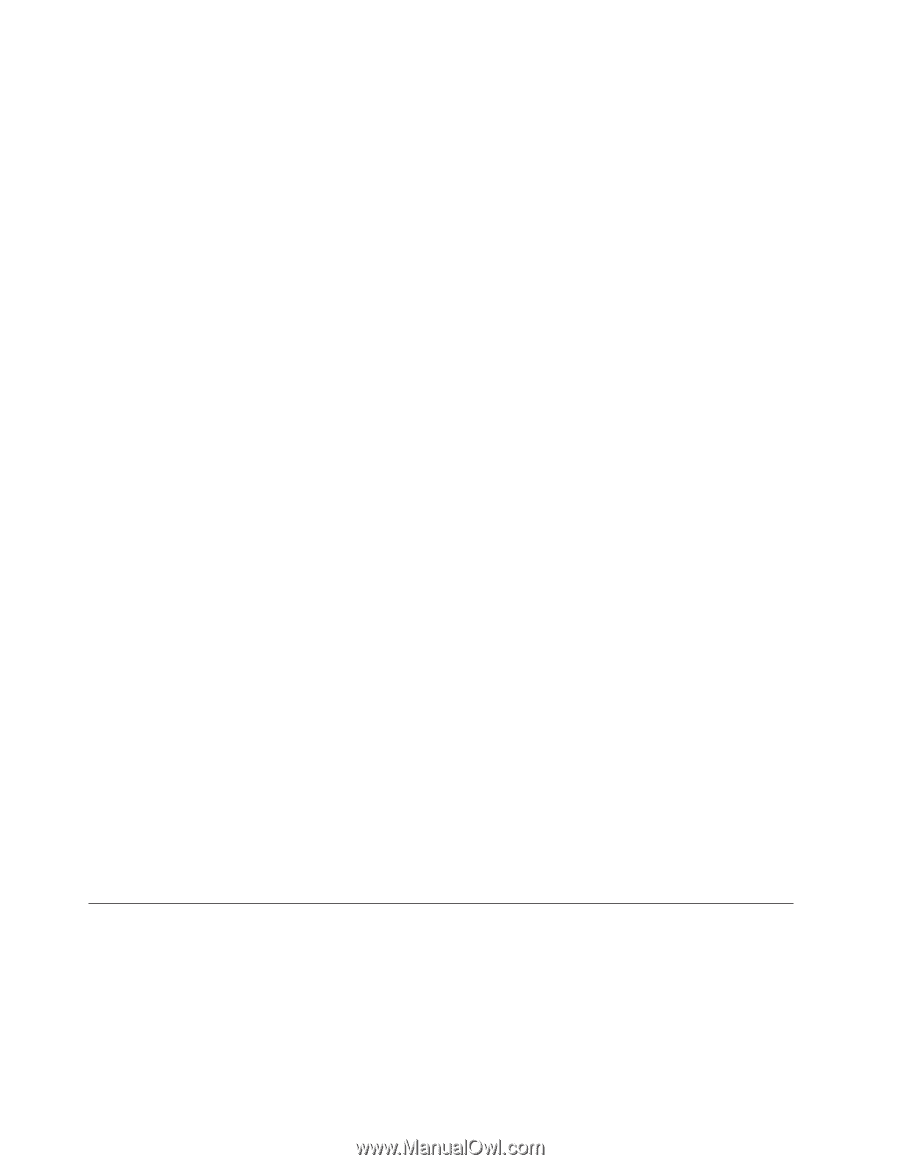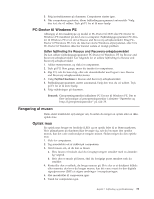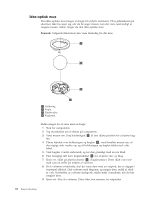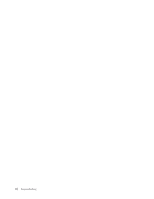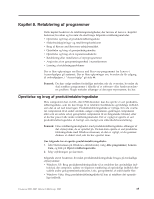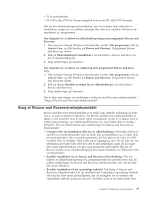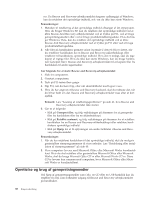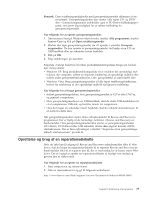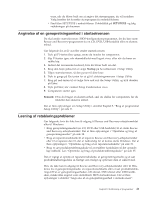Lenovo J205 (Danish) User guide - Page 44
Sikkerhedskopierings, retableringsfunktioner
 |
View all Lenovo J205 manuals
Add to My Manuals
Save this manual to your list of manuals |
Page 44 highlights
Hvis du bruger produktretableringsdiske i Windows XP, har du mulighed for at åbne Rescue And Recovery-arbejdsområdet og vælge mellem forskellige genoprettelsesfunktioner. Hvis du bruger produktretableringsdiske i Windows Vista, bliver du bedt om at indsætte dine produktretableringsdiske, hvorefter du bliver ført gennem processen til retablering af det oprindelige indhold. Gør følgende for at bruge produktretableringsdiskene under Windows XP: Advarsel: Alle filer, der aktuelt findes på harddisken, bliver slettet og erstattet af det oprindelige indhold, når du retablerer indholdet fra produktretableringsdiskene. Under retableringen får du mulighed for at gemme en eller flere filer på harddisken til andre medier, før data slettes. 1. Indsæt produktretableringsdisk 1 i CD- eller DVD-drevet. 2. Genstart computeren. 3. Efter et kort øjeblik åbnes Rescue and Recovery-arbejdsområdet. Bemærk: Hvis Rescue and Recovery-arbejdsområdet ikke åbnes, er startenheden (CD- eller DVD-drevet) måske ikke angivet korrekt i BIOS-startsekvensen. Der er flere oplysninger i afsnittet "Angivelse af en genopretningsenhed i startsekvensen" på side 41. 4. Klik på Retablér systemet på Rescue and Recovery-menuen. 5. Følg vejledningen på skærmen. Indsæt den korrekte produktretableringsdisk, når du bliver bedt om det. Bemærk: Når du har retableret harddisken til det oprindelige indhold, skal du muligvis geninstallere nogle programmer og styreprogrammer. Der er flere oplysninger i "Brug af Rescue and Recovery-arbejdsområdet" på side 37. Gør følgende for at bruge produktretableringsdiskene under Windows Vista: Advarsel: Alle filer, der aktuelt findes på harddisken, bliver slettet og erstattet af det oprindelige indhold, når du retablerer indholdet fra produktretableringsdiskene. 1. Indsæt produktretableringsdisk 1 i CD- eller DVD-drevet. 2. Genstart computeren. 3. Følg vejledningen på skærmen. Indsæt den korrekte produktretableringsdisk, når du bliver bedt om det. Bemærk: Når du har retableret harddisken til det oprindelige indhold, skal du muligvis geninstallere nogle programmer og styreprogrammer. Der er flere oplysninger i "Brug af Rescue and Recovery-arbejdsområdet" på side 37. Sikkerhedskopierings- og retableringsfunktioner Ved hjælp af programmet Rescue and Recovery kan du sikkerhedskopiere hele harddiskens indhold, herunder styresystem, datafiler, programmer og personlige indstillinger. Du kan angive, hvor programmet Rescue and Recovery skal placere sikkerhedskopien: v I et beskyttet område på harddisken v På en ekstra harddisk i computeren v På en eksternt tilsluttet USB-harddisk 36 Brugervejledning